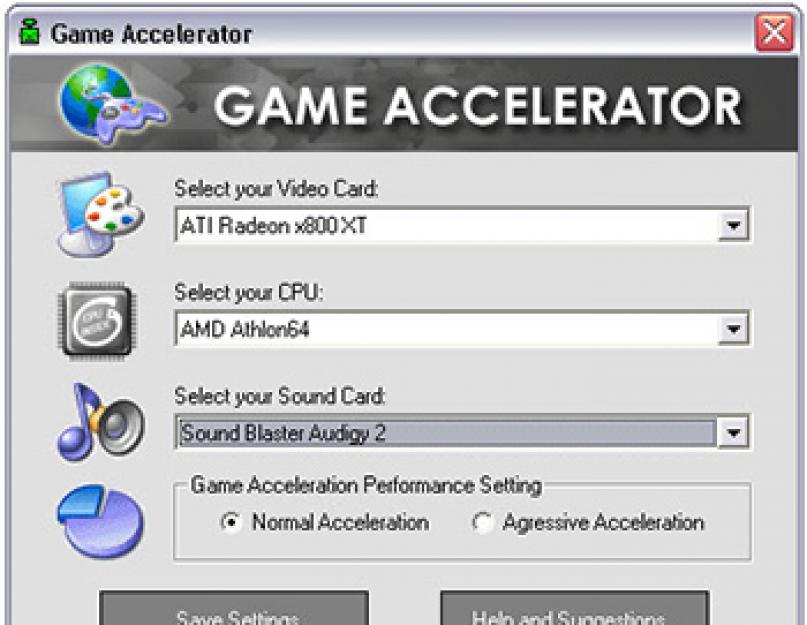Vítejte na mém blogu.
Dnes na internetu najdete desítky programů, jejichž autoři slibují, že se váš počítač po jejich použití téměř „rozjede“. Ve většině případů to bude fungovat stejně, je dobré, když nejste odměněni tuctem reklamních modulů (které jsou bez vašeho vědomí vloženy do prohlížeče).
Mnoho nástrojů však poctivě vyčistí váš disk od nečistot a provede defragmentaci disku. A je docela možné, že pokud jste tyto operace delší dobu neprováděli, váš počítač bude pracovat o něco rychleji než dříve.
Existují však nástroje, které mohou ve skutečnosti poněkud zrychlit váš počítač nastavením optimálního nastavení systému Windows a správnou konfigurací počítače pro konkrétní aplikaci. Některé programy jsem vyzkoušel. Chci vám o nich vyprávět. Programy byly rozděleny do tří odpovídajících skupin.
Zrychlení počítače pro hry
Mimochodem, před doporučením utilit pro zlepšení výkonu ve hrách bych si dovolil malou poznámku. Nejprve musíte aktualizovat ovladače grafické karty. Za druhé, nakonfigurujte je odpovídajícím způsobem. Tím bude efekt mnohonásobně větší!
- nastavení grafické karty AMD/Radeon: ;
- nastavení grafické karty NVidia: .
Hra Buster
Podle mého skromného názoru je tato utilita jedna z nejlepších svého druhu! Autoři se nadchli pro jedno kliknutí v popisu programu (do instalace a registrace to zabere 2-3 minuty a tucet kliknutí) – ale funguje to opravdu rychle.
možnosti:
- Optimalizuje nastavení operačního systému Windows (nástroj podporuje verze XP, Vista, 7, 8) pro spouštění většiny her. Díky tomu začnou pracovat poněkud rychleji než dříve.
- Defragmentuje složky s nainstalovanými hrami. Na jednu stranu je to pro tento program zbytečná možnost (ostatně Windows má dokonce vestavěné nástroje pro defragmentaci), ale upřímně, kolik z nás defragmentuje pravidelně? A utilita nezapomene, pokud si ji samozřejmě nainstalujete...
- Diagnostikuje systém pro různé zranitelnosti a neoptimální parametry. Je to docela nezbytná věc; můžete se dozvědět spoustu zajímavých věcí o vašem systému...
- Game Buster umožňuje ukládat videa a snímky obrazovky. Pohodlné, samozřejmě, ale pro tyto účely je lepší použít program (má svůj vlastní super rychlý kodek).
Závěr: Game Buster je nezbytná věc, a pokud rychlost vašich her není příliš žádoucí, rozhodně to vyzkoušejte! Každopádně já osobně bych s tím začal optimalizovat PC!
Herní akcelerátor

Game Accelerator je docela dobrý program pro zrychlení her. Dle mého názoru však nebyl již delší dobu aktualizován. Pro stabilnější a plynulejší proces program optimalizuje operační systém Windows a hardware. Nástroj nevyžaduje specifické znalosti od uživatele atd. - stačí jej spustit, uložit nastavení a minimalizovat jej do zásobníku.
Výhody a vlastnosti:
- Několik provozních režimů: hyper-akcelerace, chlazení, nastavení hry na pozadí;
- defragmentace pevných disků;
- „jemné“ ladění DirectX;
- optimalizace rozlišení a snímkové frekvence ve hře;
- úsporný režim notebooku.
Závěr: program nebyl poměrně dlouho aktualizován, ale svého času, asi před 10 lety, pomohl zrychlit váš domácí počítač. Ve svém použití je velmi podobný předchozí utilitě. Mimochodem, doporučuje se jej používat ve spojení s dalšími nástroji pro optimalizaci a čištění systému Windows od nevyžádaných souborů.
Hra Oheň
„Hra s ohněm“ přeložená do skvělé a mocné.
Ve skutečnosti je to velmi, velmi zajímavý program, který vám pomůže zrychlit váš počítač. Zahrnuje možnosti, které v jiných analogech prostě nejsou k dispozici (mimochodem, existují dvě verze nástroje: placená a bezplatná)!
výhody:
- přepnutí počítače do režimu turbo pro hry jedním kliknutím (super!);
- optimalizace systému Windows a jeho nastavení pro optimální výkon;
- defragmentace herních složek pro rychlejší přístup k souborům;
- automatické upřednostňování aplikací pro optimální herní výkon atd.
Závěr: obecně vynikající „kombinace“ pro ty, kteří si rádi hrají. Rozhodně doporučuji vyzkoušet a seznámit se s ním. Moc se mi líbila utilita!
Programy pro čištění pevného disku od odpadu
Myslím, že není žádným tajemstvím, že v průběhu času se na pevném disku hromadí velké množství dočasných souborů (nazývají se také „nevyžádané“). Faktem je, že když operační systém (a různé aplikace) fungují, vytvářejí soubory, které v určitém okamžiku potřebují, pak je smažou, ale ne vždy. Postupem času přibývá takovýchto nesmazaných souborů, systém se začíná „zpomalovat“ a snaží se utřídit spoustu nepotřebných informací.
Někdy je proto potřeba systém od takových souborů vyčistit. Tím ušetříte nejen místo na pevném disku, ale také zrychlíte počítač, někdy i výrazně!
A tak se podívejme na tři nejlepší (podle mého subjektivního názoru)…
Glary Utility
Toto je prostě superkombinace pro čištění a optimalizaci vašeho počítače! Glary Utilities vám umožní nejen vyčistit disk od dočasných souborů, ale také vyčistit a optimalizovat systémový registr, optimalizovat paměť, zálohovat data, vymazat historii webových stránek, defragmentovat HDD, získat systémové informace atd.
Co je nejvíce potěšující: program je zdarma, často aktualizovaný, obsahuje vše, co potřebujete, a navíc je v ruštině.
Závěr: výborný komplex, pokud jej pravidelně používáte spolu s nějakým nástrojem pro zrychlení her (od prvního bodu), můžete dosáhnout velmi dobrých výsledků.
Wise Disk Cleaner
Tento program je podle mého názoru jedním z nejrychlejších pro čištění pevného disku od různých a nepotřebných souborů: mezipaměti, historie prohlížení, dočasných souborů atd. Navíc nedělá nic bez vašeho vědomí - nejprve proběhne proces skenování systému, poté informuje vás odstraněním toho, co, kolik místa lze získat, a poté se z pevného disku odstraní nepotřebné. Velmi pohodlně!
výhody:
- zdarma + s podporou ruského jazyka;
- není nic nadbytečné, lakonický design;
- rychlá a pečlivá práce (po tomto je nepravděpodobné, že jiný nástroj bude schopen najít na HDD něco, co lze smazat);
- Podporuje všechny verze Windows: Vista, 7, 8, 8.1.
CCleaner
Pravděpodobně jeden z nejoblíbenějších nástrojů pro čištění PC nejen v Rusku, ale i v zahraničí. Hlavní výhodou programu je jeho kompaktnost a vysoký stupeň čištění Windows. Jeho funkčnost není tak bohatá jako Glary Utilites, ale z hlediska odstraňování „odpadků“ mu může snadno konkurovat (a možná i vyhrát).
Hlavní výhody:
- zdarma s podporou ruského jazyka;
- vysoká rychlost práce;
- podpora oblíbených verzí Windows (XP, 7,8) 32 a 64bitových systémů.
Myslím, že i tyto tři utility budou pro většinu více než dostačující. Výběrem kteréhokoli z nich a pravidelnou optimalizací můžete výrazně zvýšit rychlost svého PC.
Pro ty, kterým tyto nástroje nestačí, poskytnu odkaz na další článek o přehledu programů pro čištění disků od „odpadu“:
Optimalizace a nastavení Windows
Do této podsekce bych rád zahrnul programy, které fungují v kombinaci: tzn. zkontrolovat optimální parametry systému (pokud nejsou specifikovány, nastavit je), správně nakonfigurovat aplikace, nastavit potřebné priority pro různé služby atd. Obecně platí, že programy, které provedou celý komplex optimalizace a nastavení OS pro více produktivní práce.
Mimochodem, z celé řady takových programů se mi líbily pouze dva. Ale zlepšují výkon počítače, někdy výrazně!
Pokročilá systémová péče 7

Co je na tomto programu hned uchvacující, je jeho zaměření na uživatele, tzn. nemusíte řešit zdlouhavé nastavování, číst horu návodů atd. Nainstalováno, spuštěno, odkliknuto analyzovat, poté souhlasit se změnami, které program navrhoval provést – a voilá, smetí je odstraněno, chyby v registru opraveny , atd. stává se řádově rychleji!
Hlavní výhody:
- existuje bezplatná verze;
- zrychluje celkový systém a přístup k internetu;
- dolaďuje systém Windows pro maximální výkon;
- detekuje spyware a „nežádoucí“ adwarové moduly a programy a odstraňuje je;
- defragmentuje a optimalizuje systémový registr;
- opravuje zranitelnosti systému atd.
Závěr: jeden z nejlepších programů pro čištění a optimalizaci počítače. Pouhými několika kliknutími můžete výrazně zrychlit svůj počítač a odstranit tak celou horu problémů a nutnost instalovat nástroje třetích stran. Doporučuji se na to podívat a vyzkoušet!
Auslogics BoostSpeed

Když jsem tento program spouštěl poprvé, nedokázal jsem si představit, že najde obrovské množství chyb a problémů ovlivňujících rychlost a stabilitu systému. Doporučuje se všem, kteří nejsou spokojeni s rychlostí svého PC, a to i v případě, že se vám počítač dlouho zapíná a často zamrzá.
výhody:
- hluboké čištění disku od dočasných a nepotřebných souborů;
- oprava „nesprávných“ nastavení a parametrů ovlivňujících rychlost PC;
- oprava zranitelností, které mohou ovlivnit stabilitu systému Windows;
nedostatky:
- Program je placený (bezplatná verze má značná omezení).
To je vše. Pokud máte co dodat, bylo by to velmi užitečné. Vše nejlepší!
Nejnovější verzi Windows 10 si uživatelé oblíbili především díky její stabilitě.
Na jedné straně ne všichni uživatelé ocenili změny v rozhraní, ale je snadné si na nové funkce zvyknout.
Na druhou stranu ani široký seznam nové funkcionality nezbavil majitele nutnosti hlídat správný chod všech funkcí.
Postupem času, kdy uživatel nainstaluje velké množství aplikací, se systém začne zpomalovat.
Pro minimalizaci koktání je nutné použít speciální optimalizační programyWindows 10.
O deseti nejlepších aplikacích tohoto typu si povíme v tomto článku.
Hodnocení
Náš top zahrnuje programy uvedené v tabulce níže.
| Číslo v hodnocení | Název programu |
|---|---|
| 1 | Advanced SystemCare + Ultimate |
| 2 | Carambis Cleaner |
| 3 | Reg Organizátor |
| 4 | CCleaner |
| 5 | AVG TuneUp (verze Optimalizátoru výkonu) |
| 6 | Moudrá péče 365 |
| 7 | Glary Utility |
| 8 | Auslogics BoostSpeed |
| 9 | Kerish Doctor 2018 |
| 10 | WPS Performance Station |
Nyní se podívejme blíže na každý ze softwarových produktů.
Advanced SystemCare + Ultimate
Advanced SystemCare + Ultimate je kolekce specializovaných nástrojů pro optimalizaci desáté verze Windows.
Zde jsou nástroje určené jak pro běžné uživatele, tak pro profesionály.
Úplný seznam nástrojů naleznete na snímku obrazovky níže.
Některé možnosti jsou dostupné při zakoupení profesionální verze, takže prezentovaný program lze klasifikovat jako shareware.
Na druhou stranu, základní sada funkcí je zcela dostačující pro sledování stavu operačního systému a úpravu jeho chodu pro zlepšení výkonu.
Pokud uživatel nechce trávit mnoho času individuálním nastavováním, stačí použít režim „Turbo“.
V takovém případě program automaticky vypne software, který se aktuálně nepoužívá, a sníží jeho prioritu, aby se snížilo zatížení paměti RAM.
- atraktivita rozhraní;
- výkonná sada nástrojů;
- zvýšení výkonu aktivací režimu „Turbo“.
- nízká úroveň ochrany proti phishingu;
- nedostatek výsledků testování nezávislými odborníky.
Carambis Cleaner
Carambis Cleaner je navržen tak, aby prohledal váš systém a prohledal soubory, které zůstaly po odinstalování aplikací.
Je také schopen odstranit mezipaměť a další nevyžádané položky. Již při prvním spuštění dojde k automatické kontrole, po jejímž dokončení se zobrazí seznam všech souborů vhodných ke smazání.
Carambis Cleaner oproti jiným aplikacím tohoto typu nemaže multimediální soubory, ale tato možnost je přítomna.
Můžete jej použít, pokud software detekuje duplikáty.
Navíc jsou smazány rozhodnutím uživatele, nikoli automaticky.
Charakteristickým rysem Carambis Cleaner je minimální množství vnitřní paměti pro instalaci všech komponent.
Obsahuje také velké množství doplňkových funkcí.
Například možnost změnit spouštěcí seznam, vyčistit registr a podobně.
Program Carambis Cleaner je shareware. Na konci zkušebního období si musíte zakoupit licenci.
Ale i po uvedené lhůtě zůstává většina možností k dispozici.
- efektivní práce na Win10;
- vysokorychlostní počítačové skenování;
- možnost skenování dle individuálního rozvrhu;
- dostupnost rozhraní v ruském jazyce;
- Pravidelné vydávání nových verzí.
Negativní:
- Doba trvání zkušební licence je pouze 30 dní.
Reg Organizátor
Program Reg Organizer byl jedním z prvních, který se objevil na světovém trhu. Vyznačuje se jednoduchostí designu, která vám umožní rychle najít funkce, které potřebujete.
Výhodou aplikace je přítomnost pokročilé technologie správy registrů. Uživatel jej bude moci obnovit, vytvářet duplikáty a tak dále.
Reg Organizer by se měl používat také v případě, že rychlost internetu neumožňuje rychlé otevírání stránek.
Software je shareware, ale verze 8.0.4 a vyšší nemá žádná omezení funkčnosti.
Chcete-li získat přístup ke kompletnímu balíčku funkcí, musíte použít speciální licenční klíč. Najdete ho pomocí odkazu ke stažení.
Menu je pohodlně rozděleno do tří kategorií – pro všechny uživatele, pokročilé majitele PC a sadu doplňkových nástrojů.
V důsledku toho je minimalizována pravděpodobnost poškození operačního systému.
Než ale aplikaci začnete používat, doporučuje se přečíst si níže uvedené videonávody.
- žádná omezení funkčnosti v nových verzích;
- několik kategorií možností s ohledem na úroveň znalostí uživatele;
- široká škála doplňkových nástrojů;
- pokročilý systém správy registru.
Negativní:
- příliš jednoduché, nudné rozhraní;
- Možné problémy s provozem plochy po skenování.
CCleaner
CCleaner se z nějakého důvodu stal jedním z nejoblíbenějších programů mezi majiteli Windows 10.
Důvodem je možnost širokého přizpůsobení aplikací před čištěním.
Například při kontrole prohlížečů můžete vymazat mezipaměť, aniž by to ovlivnilo historii procházení, umístění nedávných stažení a tak dále.
Rozhraní poskytuje sadu základních a doplňkových funkcí – například změnu seznamu spouštěcích programů, práci s duplikáty, obnovu systému a podobně.
Pokročilí uživatelé budou moci vybrat soubory a složky, kterých by se program neměl dotýkat.
Tato funkce bude užitečná pro ty, kteří používají firemní počítač v kanceláři, kde je důležité uložit celou historii dokončených akcí.
Program CCleaner poskytuje široké možnosti nastavení pro vlastní práci.
Jedinou nevýhodou je nedostatečně vysoká kvalita systémové analýzy. Někteří uživatelé si stěžují na nutnost znovu skenovat a čistit nepotřebné soubory.
Toto mínus je však zanedbatelné, protože i na slabých počítačích nebude opakovaná kontrola a mazání trvat déle než 10 sekund.
- několik publikací pro klienty s různými cílovými požadavky;
- pravidelné aktualizace;
- bezplatná verze s minimálními omezeními.
Negativní:
- nedostatek vestavěné referenční knihy;
- Uživatel musí mít administrátorská práva, jinak nebude program plně fungovat.
AVG TuneUp
Balíček nástrojů AVG TuneUp se objevil před několika lety. Program se od ostatních liší důkladností testování celého systému.
V nejnovějších verzích bylo rozhraní vylepšeno, takže použití programu je mnohem pohodlnější.
Uživatel má tři možnosti ovládání osobního počítače – standardní, vysoce výkonný a „Turbo“.
Posledně jmenovaný režim pomáhá optimalizovat počítače s malou rezervou výkonu a také počítače s velkým počtem souborů uložených na pevném disku.
Po testu můžete vidět, o kolik procent se výkon zlepšil.
Nevýhodou prezentované aplikace je velké množství paměti a prostředků využívaných pro plný provoz.
AVG TuneUp byste proto měli používat, pokud je na vašem pevném disku dostatečně velké množství volného místa a činnost programu neovlivňuje funkčnost jiných aplikací.
- krásné a pohodlné rozhraní;
- několik provozních režimů PC;
- podrobné výsledky diagnostiky a čištění.
Negativní:
- krátká doba platnosti zkušební licence;
- vysoké nároky na výkon PC.
Moudrá péče 365
Aplikační rozhraní Wise Care 365 je kříženec mezi CCleaner a AVG TuneUp z dřívějších verzí.
Program vám pomůže rychle prohledat chyby v systému. Jejich úplné odstranění netrvá déle než 1–2 minuty, pokud je pevný disk zaplněn z 60–80 procent.
Pokud není možné provést diagnostiku sami, můžete v nastavení zvolit režim automatického vyhledávání a odstraňování systémových chyb.
Na pozadí program spotřebovává minimální množství paměti.
Pro zlepšení výkonu je k dispozici sada integrovaných utilit dostupných v základní verzi. Wise Care 365 přichází ve freewarovém režimu.
Po vypršení platnosti licence musíte použít licenční přístupový kód.
Nevýhodou Wise Care 365 je jeho zastaralé rozhraní, ale pro některé majitele PC je to dokonce plus, protože nemusí trávit spoustu času zkoumáním možností.
- bezplatná pracovní verze;
- dostupnost plánovače;
- uživatelsky přívětivé rozhraní;
- optimalizace vašeho osobního počítače jedním kliknutím.
- hodně reklamy ve verzi, kde vypršela zkušební doba;
- zastaralé rozhraní.
Glary Utility
V zahraničí je populární program Glary Utilities. Mezi rusky mluvícími uživateli teprve nabírá na síle.
Rozhraní poskytuje velké množství funkcí. Charakteristickým rysem je schopnost bezpečně pracovat se soubory.
Můžete je kdykoli zašifrovat vytvořením jedinečného přístupového kódu.
Další výhodou je možnost kontrolovat aktualizace ovladačů.
Rozhraní je středně složité, protože sekce modulů obsahuje desítky integrovaných utilit.
Glary Utilities nemusí být vhodné pro uživatele, jejichž počítače mají minimální vnitřní paměť.
Při práci s operačním systémem se vytváří kopie změněných souborů, takže v případě potřeby se můžete vždy vrátit k předchozí verzi.
- obrovský soubor funkcí;
- důkladná likvidace odpadu;
- dostupnost vícejazyčného uživatelského rozhraní;
- aktivní vzhled aktualizací;
- účinnost čištění.
Negativní:
- možné konflikty s antivirovým softwarem.
Auslogics BoostSpeed
První verze Auslogics BoostSpeed se začaly aktivně objevovat na domácím softwarovém trhu v roce 2012.
V průběhu několika let aktivního vylepšování přidali vývojáři širokou škálu nových funkcí.
Nyní mají uživatelé možnost aktualizovat ovladače automaticky a poloautomaticky, zlepšovat své připojení k internetu, měnit nastavení spouštění a mnoho dalšího.
Základní balení obsahuje defragmentátor. S jeho pomocí začne pevný disk pracovat efektivněji.
Auslogics BoostSpeed poskytuje sadu nástrojů navržených speciálně pro optimalizaci 10. verze operačního systému Windows.
Některé z nich jsou určeny pouze pro pokročilé majitele PC. Proto nebude zbytečné číst pokyny.
Velký počet možností je na druhou stranu nevýhodou pro ty, kteří dříve nepoužívali tak pokročilé programy, jako je Auslogics BoostSpeed.
Pro plnou funkčnost při špičkovém zatížení je také potřeba více než 100 MB volného místa v paměti RAM, což je u většiny aplikací tohoto typu poměrně velké množství.
- vysoká úroveň účinnosti;
- přítomnost vestavěného úložiště pro přidávání nových nástrojů;
- přímá komunikace se zástupci technické podpory;
- zobrazení informací o aktuální zátěži systému;
- snížení zátěže procesoru a OP.
Negativní:
- Body obnovení vyžadují velkou zásobu volné paměti;
- Zkušební verze trvá pouze 15 dní.
Kerish Doctor 2018
Kerish Doctor 2018 je jedním z nejnovějších optimalizačních programů pro Windows 10.
Je vhodný i pro ty uživatele, jejichž počítače mají nainstalovanou starší verzi operačního systému.
Pokročilí uživatelé budou moci používat Kerish Doctor 2018 Obnovte pevné disky na úrovni povrchu.
Ve srovnání s jinými konkurenčními programy se zde můžete zbavit „panelů nástrojů“ v prohlížečích a ušetřit je tak od načítání zbytečné reklamy.
Rozhraní je velmi přehledné, přesto program trpí velkým množstvím drobných nedostatků.
Na druhou stranu problém řeší neustálý výskyt nových verzí s aktuálními aktualizacemi, které se stahují buď automaticky, nebo poloautomaticky (s potvrzením uživatele).
- podporovaný herní režim;
- fungování v reálném čase;
- minimální požadavky na parametry osobního počítače;
- hledat neplatné oddíly pevného disku;
- schopnost vyprázdnit odpadkový koš.
Negativní:
- 15denní doba platnosti licence;
- dlouhodobé čištění OS.
WPS Performance Station
Program WPS Performance Station nelze nazvat plnohodnotným balíčkem pro optimalizaci operačního systému.
V podstatě se jedná o samostatný nástroj umístěný jako pokročilý správce úloh.
Postrádá většinu volitelných funkcí, které poskytuje konkurenční software, ale na druhou stranu je to kompenzováno minimálním množstvím vnitřní paměti potřebné pro uložení výkonných souborů.
WPS Performance Station funguje pouze na nejnovějších verzích operačního systému – 8 a 10.
V případě potřeby si můžete nezávisle zvolit optimální provozní režim - vysoká produktivita a vysoká úspora vnitřních zdrojů.
WPS Performance Station je ve svém jádru spíše monitorovacím nástrojem než diagnostickým nástrojem.
- rychlé provádění akcí uživatele;
- několik provozních profilů PC;
- mnoho užitečných informací o stavu počítače;
- přidělení minimálního množství paměti pro spustitelné soubory.
Negativní:
- jednoduché rozhraní;
- minimum užitečných funkcí.
Pokud hledáte bezplatný program pro zlepšení výkonu počítače, pak jste na správném místě.
Na této stránce si jej můžete zdarma stáhnout a přečíst si podrobný popis. Jmenuje se „Advanced SystemCare 6“.
Program pro výkon počítače si můžete stáhnout pomocí přímého odkazu ve spodní části webu (stažení proběhne automaticky). Po stažení jej rozbalte (je v rar archivu).
S instalací nejsou žádné problémy. Přestože jsem jej testoval na Windows 7, soudě podle popisu tvůrců by měl fungovat stejně dobře i na jiných operačních systémech Windows.
Funkce programu pro zvýšení výkonu vašeho počítače a notebooku
Pomocí tohoto programu můžete provádět následující: odstranit malware, opravit registr, vyčistit systém od nevyžádané pošty, odstranit nežádoucí soubory, zrychlit internet, opravit zástupce, defragmentovat registr, optimalizovat systém, zvýšit zabezpečení, skenovat disky, opravovat zranitelnosti a defragmentovat disky.
Ihned po spuštění uvidíte, co všechno program umí, stačí zaškrtnout políčka na správných místech a kliknout na check.
Ale to nejsou všechny možnosti. Pro zvýšení produktivity můžete použít další nástroje, k tomu stačí kliknout na základnu nástroje. K vašim službám bude poskytnuto mnoho nástrojů:
- Pro zvýšení rychlosti her si stáhněte program.Je také v ruštině a zdarma.
Unistaller (vynucené smazání souboru), vyčištění od virů, vyčištění registru, vyčištění disku, skartovač souborů, chytrá RAM, posilovač hry, internetový akcelerátor, defragmentace registru, správce spouštění, oprava zástupců, oprava systému, oprava IE, správce ovladačů, správce procesů, správa systém, automatické vypnutí, průzkum systému, mnohem více a vše zcela zdarma.
A to je vše. Ke zvýšení (zvýšení) produktivity můžete použít turbo akcelerátor stisknutím pouze jedné klávesy.
Spolu s programem bude také nainstalována miniaplikace (uvidíte ji po restartování), kde můžete vždy posoudit stav vašeho procesoru, grafické karty atd.
Tento program samozřejmě není kouzelník, ze slabého počítače neudělá supermana, ale přesto je práce s ním nejen jednoduchá, ale téměř vše se děje automaticky a zdarma, zatímco jiné analogy jsou placené.
Vývojář:
IObit.com
OS:
Win XP / Vista / Windows 7, 8, 10
Rozhraní:
ruština
Adresa URL vývojáře:
http://www.iobit.com
Výkon počítače závisí jak na výkonu hardwarových komponent, tak na správně nakonfigurovaném provozu operačního systému. Zvyšování množství paměti RAM má jen malý užitek, pokud je naplněna zbytečnými programy. Výkonný procesor nezrychlí, pokud je omezený kvůli úspoře baterie. Jemné vyladění systému Windows může výrazně optimalizovat výkon systému bez dalších nákladů na materiál.
Co ovlivňuje výkon systému
Výkon Windows 7 je určen mnoha faktory, z nichž některé jsou výsledkem kompromisů mezi napájením, použitelností a spotřebou baterie a jiné závisí na tom, jak dobře je počítač udržován. Pro zvýšení výkonu je tedy nutné nakonfigurovat systém na maximální výkon a odstranit všechny překážky bránící jeho běžnému provozu.
Možná bude zkušený uživatel chtít nezávisle ladit každý prvek systému a nakonfigurovat počítač tak, aby vyhovoval jeho potřebám. Pro ostatní by bylo nejlepším řešením použití speciálních programů pro doladění systému (tweakery), které zobrazují problémy pohodlnou a srozumitelnou formou a pomáhají je odstranit.
Optimalizační programy (bezplatné i placené)
Na trhu je mnoho programů, jejichž hlavním účelem je zlepšit výkon Windows 7. Existují univerzální velké aplikace i malé specializované utility, programy s mnoha přizpůsobitelnými možnostmi as jedním „červeným tlačítkem“. Většina programů má další funkce, které přímo nesouvisí s výkonem, ale jsou pro uživatele také důležité, například ochrana osobních údajů.
Univerzální
Univerzální programy mají zpravidla velkou sadu optimalizačních nástrojů, ale jsou placené. Balíčky s omezenou funkčností nebo zastaralými verzemi jsou distribuovány zdarma.
Pokročilá systémová péče
Univerzální aplikace Advanced SystemCare je působivou sadou nástrojů pro jemné vyladění Windows, chránící před malwarem, spywarem a adwarem. Speciální nástroje eliminují problémy s registrem, nastavením zabezpečení a operacemi s přechodnými soubory. Dnes je aplikace jednou z nejlepších v této kategorii.
 K dispozici jsou tři režimy zrychlení
K dispozici jsou tři režimy zrychlení
Rozhraní Advanced SystemCare vyniká nad ostatními programy svým futuristickým designem. Ale zároveň zůstává jednoduchý, pohodlný a intuitivní.
 Futuristický styl a velké tlačítko start
Futuristický styl a velké tlačítko start
 Akcelerace se aktivuje jedním tlačítkem
Akcelerace se aktivuje jedním tlačítkem
Bezplatná verze Advanced SystemCare má také dobrou funkčnost, ale plné možnosti programu jsou skutečně odhaleny v plně placeném balíčku.
 Mnoho funkcí není v bezplatné verzi k dispozici
Mnoho funkcí není v bezplatné verzi k dispozici
Populární balíček CCleaner se primárně specializuje na čištění operačního systému, disků a RAM, odtud jeho název. Uživateli je však k dispozici mnoho dalších optimalizačních funkcí systému Windows 7.
Funkce CCleaner je užší než funkce Advanced SystemCare, ale speciální čisticí nástroje jsou mnohem výkonnější:
 Registr je pečlivě analyzován
Registr je pečlivě analyzován
 Za 35 průchodů budou všechny informace vymazány
Za 35 průchodů budou všechny informace vymazány
 Odebírání programů je organizováno velmi pohodlně
Odebírání programů je organizováno velmi pohodlně
 Automatické načítání lze upravit jedním kliknutím
Automatické načítání lze upravit jedním kliknutím
Rozhraní balíčku je velmi jednoduché a intuitivní a nevyžaduje hluboké znalosti systému.
 Analýza se provádí velmi rychle
Analýza se provádí velmi rychle
 Před opravou můžete vytvořit zálohy
Před opravou můžete vytvořit zálohy
Staré verze CCleaner jsou distribuovány zdarma. Chcete-li získat výkonnější aktualizované balíčky, budete muset zaplatit.
AusLogics BoostSpeed
Balíček BoostSpeed od společnosti AusLogics, společnosti s australskými kořeny, má působivou sadu nástrojů a uživatelsky přívětivé rozhraní. Uvedeným hlavním cílem balíčku je zvýšení rychlosti systému.
 Seznam utilit je působivý
Seznam utilit je působivý
Funkce obsahuje nástroje pro opravu registru, konfiguraci systému a péči o pevný disk:
 Rada platí dokonce i pro hardware
Rada platí dokonce i pro hardware
 Akcelerace má mnoho možností
Akcelerace má mnoho možností
 Osobní údaje jsou také lépe chráněny
Osobní údaje jsou také lépe chráněny
Rozhraní je přátelské, pohodlné, typické pro programy v této kategorii:
 Budoucí přínosy lze posoudit
Budoucí přínosy lze posoudit
 První analýza je vždy špatná
První analýza je vždy špatná
Chcete-li odemknout všechny funkce balíčku, budete si muset zakoupit placenou verzi. Bezplatná verze má výrazně méně funkcí.
Mini programy pro váš počítač nebo notebook
Malé kompaktní programy, které někdy ani nevyžadují instalaci, mají obvykle omezené specializované funkce a jsou distribuovány zdarma. Tyto dvě vlastnosti z nich dělají dobrý doplněk k všestrannému balíčku.
Balíček SpeedUpMyPC je vývojářem umístěn jako systémový akcelerátor. Čištění systémových úlomků a chyb je považováno za součást procedur pro zvýšení výkonu.
Funkce SpeedUpMyPC obsahuje standardní nástroje pro tuto kategorii programů a také naše vlastní vývojové trendy zaměřené na zvýšení výkonu:
 Optimalizace registru je stručná
Optimalizace registru je stručná
Rozhraní balíčku je originální a barevné, docela pohodlné:
 Režim na pozadí je možný, ale musíte se zaregistrovat
Režim na pozadí je možný, ale musíte se zaregistrovat
 Nalezené problémy můžete opravit jedním kliknutím
Nalezené problémy můžete opravit jedním kliknutím
Program patří do kategorie shareware a nabízí bezplatnou omezenou verzi s možností přidávat utility za poplatek.
 Nechybí ani technická podpora
Nechybí ani technická podpora
Další bezplatná aplikace Comodo System Cleaner se silným blokem čisticích nástrojů. Balíček také obsahuje funkce pro opravu selhání a chyb systému Windows a péči o váš pevný disk.
Funkčnost balíčku má jasný „posun“ směrem k čištění, ale některé nástroje se týkají optimalizace práce pomocí jiných metod.
 Shrnutí také neposkytuje mnoho informací.
Shrnutí také neposkytuje mnoho informací.
 Můžete si vybrat hloubku čištění
Můžete si vybrat hloubku čištění
 Odstranění může být vynucené
Odstranění může být vynucené
 Trvalé smazání může být také různé
Trvalé smazání může být také různé
Rozhraní Comodo System Cleaner je navrženo ve známém „maticovém“ stylu, je intuitivní a jednoduché:
 Není mnoho nastavení
Není mnoho nastavení
Další výhodou aplikace je, že je zdarma.
Malý bezplatný nástroj bez instalace pro optimální nastavení systému čištěním registru systému Windows.
 Součástí balíčku jsou také optimalizační nástroje.
Součástí balíčku jsou také optimalizační nástroje.
Funkčnost balíčku je zaměřena na operace se systémovým registrem:
 Defragmentace registru není vždy nutná
Defragmentace registru není vždy nutná
Rozhraní Wise Registry Cleaner je jednoduché a intuitivní.  Čištění lze provádět v různých hloubkách
Čištění lze provádět v různých hloubkách
 Rád vidím, že už nejsou žádné chyby
Rád vidím, že už nejsou žádné chyby
Nespornou výhodou balíčku je jeho bezplatná distribuce.
Snadný čistič
Bezplatný program EasyCleaner vyčistí systém od zbytečných informací, opraví registr Windows 7 a zobrazí informace o disku ve vhodném grafickém znázornění.
Funkčnost balíčku je o něco horší než u CCleaner, ale má své vlastní vlastnosti:
Rozhraní programu je velmi jednoduché a přehledné, design je klasický:
 Stav disku je zobrazen velmi jasně
Stav disku je zobrazen velmi jasně
Vzhledem k tomu, že program je zdarma, může být dobrým doplňkem balíčku all-in-one.
Červené tlačítko
Vývojáři programu Red Button kladou na první místo jednoduchost a pohodlí rozhraní. Ani název aplikace není náhodný – optimalizaci spustíte jedním kliknutím na velké červené tlačítko.
 Toto tlačítko je těžké přehlédnout
Toto tlačítko je těžké přehlédnout
Červené tlačítko má velmi dobrou funkčnost, která se skládá z nástrojů, které optimalizují provoz procesoru, paměti RAM, pevného disku a registru:
 Čištění registrů je také skromné
Čištění registrů je také skromné
 Můžete upravit seznam toho, co je považováno za odpad
Můžete upravit seznam toho, co je považováno za odpad
 K dispozici je nastavení CPU a RAM
K dispozici je nastavení CPU a RAM
Rozhraní programu je velmi přehledné a jednoduché ve stylu systémových služeb Windows 7:
 Péče o pevný disk je trochu úsporná
Péče o pevný disk je trochu úsporná
Donedávna byl program distribuován zdarma, ale obliba balíčku inspirovala výrobce k vydání placených verzí. Ale minulé bezplatné úpravy také vykazují dobré výsledky.
Glary Utility
Malý program Glary Utilities také tvrdí, že je univerzální, ale za jeho sílu lze považovat nástroje systémové analýzy.
Funkčnost Glary Utilities obsahuje nástroje pro kontrolu a optimální konfiguraci systému, soukromí, péči o pevný disk a aktualizaci stávajících ovladačů.
 Utility není mnoho, ale jsou vzácné
Utility není mnoho, ale jsou vzácné
 Rychlost stahování je prezentována velmi jasně
Rychlost stahování je prezentována velmi jasně
Rozhraní aplikace je přátelské, velmi podobné vestavěným systémovým utilitám Windows 7:
 Mnoho problémů lze vyřešit jedním kliknutím
Mnoho problémů lze vyřešit jedním kliknutím
 Programy můžete třídit podle několika kritérií
Programy můžete třídit podle několika kritérií
Poněkud omezená funkčnost balíčku je odůvodněna tím, že je distribuován zdarma.
Aplikaci nCleaner lze díky své malé velikosti a funkčnosti klasifikovat jako miniprogram pro optimalizaci systému. Hlavní důraz programu je kladen na úklid.
Funkce nCleaner je zaměřena na odstranění nepotřebných informací, ale existují také další nástroje:
- Čištění. Nástroje pro čištění systému, registru, osobních údajů.
- Odpadky. Samostatný nástroj pro vyhledávání a mazání přechodných a nepotřebných souborů. K dispozici jsou přednastavené režimy čištění hlavních složek (rychlejší) a skenování všech disků (pomalejší, ale úplné).
 Můžete skenovat jednotlivé složky nebo celý disk
Můžete skenovat jednotlivé složky nebo celý disk
- Optimalizace. Nástroje pro optimální konfiguraci Windows a různé služby pro zvýšení rychlosti a stability vašeho počítače.
- Automatické načítání. Úprava seznamu aplikací, které se automaticky spouštějí při startu Windows.
- Důvěrnost. Odstranění informací, které nelze obnovit, a uvolnění nepřiděleného místa na pevném disku.
- Čištění RAM. Samostatná utilita pro vyjmutí nepoužívaných bloků z RAM.
 Samostatný nástroj pro uvolnění paměti RAM
Samostatný nástroj pro uvolnění paměti RAM
Rozhraní miniprogramu je velmi jednoduché a přehledné:
 Možností čištění je málo, ale vše je velmi přehledné
Možností čištění je málo, ale vše je velmi přehledné
- Jedna stránka. Hlavní funkce jsou shromážděny na hlavní stránce, což je velmi výhodné.
 Hlavní funkce jsou shromážděny v jednom okně
Hlavní funkce jsou shromážděny v jednom okně
- Plán. Je možné automaticky spustit podle uživatelem zadaného plánu.
nCleaner nemá tradiční možnost vrátit provedené změny nebo vytvořit záložní kopie systémového registru, což je opodstatněné vzhledem k malé velikosti aplikace.
Tento miniprogram je samozřejmě distribuován zdarma.
Srovnávací tabulka: jaký program zvolit
| Funkce/program | Pokročilá systémová péče | Snadný čistič | Červené tlačítko | AusLogics BoostSpeed | Glary Utility | |||||
| Čištění a oprava systémového registru | + | + | + | + | + | + | + | + | + | + |
| Úprava spouštěcího seznamu | + | + | + | + | + | + | + | |||
| Odstranění nepotřebných aplikací a zakázání služeb systému Windows | + | + | + | + | + | + | + | + | ||
| Defragmentace disku | + | + | + | + | ||||||
| Antivirová ochrana | + | + | ||||||||
| Nastavení výkonu | + | + | + | + | + | |||||
| Optimalizace sítě | + | + | + | |||||||
| Důvěrnost | + | + | + | + | + | + | + | + | + | |
| Odstraňování odpadků | + | + | + | + | + | + | + | + | + | |
| Obnovení systému | + | + | + | + | ||||||
| Řízení spouštění systému | + | + |
Jak byste očekávali, největší počet utilit potřebných k optimalizaci provozu systému je obsažen v univerzálních balíčcích. Ale miniprogramy mají také své silné stránky. Jsou kompaktnější, snadno se používají, mají pokročilé speciální funkce a jsou zpravidla zdarma.
Specializované programy výrazně zjednodušují dolaďování Windows, automatizují optimalizační procesy a pracují s mnoha možnostmi. Uživatel si může snadno vybrat program tak, aby vyhovoval jeho vlastním potřebám.
Hromadění zbytků odinstalovaných aplikací, nepotřebné položky registru, dočasné soubory, protokoly, které zůstávají po aktualizaci Windows a programů, a další odpadky snižují výkon počítače. Pokud se toto vše neodstraní, PC se časem stane tak pomalým a otravným, že to uživatel nevydrží a přeinstaluje systém. Po několika měsících se však vše vrátí do normálu - brzdy, nízké FPS a různé závady. Mezitím lze problém vyřešit jednoduše - stačí provádět preventivní údržbu 1-2krát měsíčně pomocí programu na čištění počítače. Dnes si o nich povíme.
Připravili jsme stručný přehled možností nejlepších Windows utilit, které dokážou zrychlit váš systém až o 50-70 % oproti původní úrovni. Všechny jsou zdarma a určené pro nové uživatele.

CCleaner je jednou z nejoblíbenějších čisticích utilit Windows v hodnocení uživatelů. A jeden z nejbezpečnějších. Čištění registru a aplikací v CCleaner je nakonfigurováno tak, že i když se o to pokusíte, nebudete moci smazat něco důležitého, a tím narušíte výkon systému. V této části mohou program bez obav používat začínající uživatelé. Obsahuje však i funkce, na které bez patřičných znalostí raději nesahejte. Jedním z nich je mazání disků. Pokud si jej omylem spletete s nástrojem Vyčištění disku (vestavěným optimalizačním nástrojem Windows), můžete o některá důležitá data navždy přijít, protože je program trvale zničí.
Správné používání CCleaner může zrychlit váš počítač o 5-50 %.Výsledek závisí na počáteční nepřehlednosti systému a množství informací na discích.
Funkce CCleaner

Všechny funkce aplikace jsou rozděleny do 4 skupin a skupin do podskupin. První skupina je „Čištění“ a zahrnuje sekce:
- Windows (webové prohlížeče Edge a Internet Explorer, Explorer, systémové komponenty atd.).
- Aplikace (prohlížeče třetích stran, multimédia, internetové aplikace, systémové aplikace atd.).
Vymazáním obou se odstraní pouze dočasná a nepotřebná data, aniž by to ovlivnilo ta hlavní.
Druhá skupina – „Registrace“, nemá žádné podskupiny. Zde je nástroj pro opravu chyb registru a čištění od odpadu.
Třetí skupina - „Služba“ obsahuje následující sekce:
- Správa spouštěcích programů.
- Správa doplňků prohlížeče.
- Analýza rozložení místa na disku.
- Vyhledejte duplicitní soubory.
- Obnovení systému.
- Mazání disků.
Čtvrtá skupina je „Nastavení“. To zahrnuje:
- Základní nastavení CCleaneru.
- Soubory cookie prohlížeče (výjimky nastavení).
- Inkluze (objekty, které vždy podléhají odstranění).
- Výjimka (objekty, které by program neměl zpracovávat).
- Monitorovací aplikace (nastavení automatického čištění).
- Důvěryhodní uživatelé.
- Další parametry (pro zkušené).
CCleaner podporuje mnoho jazyků, včetně ruštiny, ukrajinštiny a kazaštiny. Můžete si jej stáhnout v instalační i přenosné verzi. Ten druhý lze spustit například z flash disku.
Moudrá péče 365

Wise Care 365 je působivý balík utilit pro optimalizaci vašeho počítače, z nichž většina je dostupná zdarma (aplikace je dostupná ve dvou verzích – free a premium, v bezplatné verzi jsou některé položky blokovány). Stejně jako CCleaner i Wise Care 365 skenuje systém na odpadky, chyby, nesprávná (z pohledu vývojářů) nastavení a umožňuje je opravit – jednotlivě i „hromadně“.
Pomocí tohoto programu může uživatel čistit a optimalizovat Windows, aniž by přemýšlel o účelu konkrétní funkce. Stačí spustit skenování a poté kliknout na tlačítko „Opravit“.
Funkce Wise Care 365

Funkce Wise Care 365 jsou také rozděleny do skupin. První záložka „Kontrola“ je určena pro komplexní vyhledávání a odstraňování problémů v celém systému. Kontrolují se následující parametry:
- Bezpečnost.
- Nepotřebné soubory (dočasné, mezipaměť, protokoly atd.).
- Neplatné položky registru.
- Optimalizace systému (přítomnost faktorů ovlivňujících výkon).
- Historie počítače (otevírání dokumentů a navštěvování webových zdrojů prostřednictvím aplikace Internet Explorer).
Po skenování program určí index „zdraví“ počítače a nabídne opravu chyb kliknutím na jedno tlačítko.
Na stejné první kartě je panel dalších nástrojů. K dispozici v bezplatné verzi:
- Odstranění souborů, které nelze odstranit pomocí systému Windows.
- Časovač vypnutí PC.
- Obnova smazaných souborů.
- Optimalizace paměti.
- Odinstalování programů.
Druhá karta „Čištění“ obsahuje několik podsekcí:
- Čištění registru.
- Rychlé vyčištění disku.
- Hloubkové čištění.
- Čištění systému (nepotřebné součásti Windows).
Třetí záložka – „Optimalizace“ – obsahuje:
- Podsekce „Optimalizace“ (zde můžete změnit nastavení registru za účelem stabilizace a zrychlení systému Windows, zvýšení výkonu sítě a zkrácení času potřebného k zapnutí a vypnutí počítače).
- Defragmentace disku.
- Komprese a defragmentace registru.
- Správa spouštění.
Karta „Soukromí“ obsahuje následující podsekce:
- Otřete disk.
- Přepisování souborů.
- Generátor hesel.
Na poslední záložce „Systém“ aplikace zobrazuje běžící procesy a seznam PC vybavení.
Wise Care 365, stejně jako Ccleaner, byl přeložen do ruštiny a je k dispozici v instalační a přenosné verzi.
Čistič systému Windows

Nástroj Windows Cleaner obsahuje nástroje pro osvobození systému od nepotřebných souborů, položek registru a nepoužívaných programů, které lze spouštět ručně a podle plánu.Z optimalizačních nástrojů je zde přítomna pouze správa spouštění. Nejsou zde žádné možnosti zaměřené na zvýšení výkonu počítače (nepočítaje čisticí nástroje).
Windows Cleaner ukládá historii dříve provedených čištění. Pokud omylem smažete důležitou položku registru nebo soubor, program vám umožní vrátit zpět poslední operace – provést obnovení systému do kontrolního bodu.
Funkce Windows Cleaner

Část Čištění programu Windows Cleaner obsahuje dvě karty: Soubory a Registr. První obsahuje seznam nepotřebných objektů souborového systému, druhý obsahuje položky registru. Program podporuje 4 režimy čištění:
- Rychle.
- Optimální.
- Hluboký.
- Zvyk.
Po skenování Windows Cleaner zobrazí seznam objektů, které mají být odstraněny. Zvláštní, ale uživatel z něj nemá možnost odstranit žádný soubor nebo záznam. Z kontroly můžete vyloučit pouze celou skupinu objektů (dočasné soubory, výpisy paměti, protokoly zpráv atd.).
Sekce „Služba“ obsahuje karty „Spuštění“ a „Odinstalovat programy“.
„Historie“ ukládá záznamy o dříve provedených operacích.
V „Nastavení“ nastavíte parametry čištění podle plánu: interval, čas, režim.
Windows Cleaner byl vyvinut v Rusku. Oficiální web obsahuje referenční informace o práci s programem v ruštině a také formulář zpětné vazby s vývojářem.
Glary Utility zdarma

Glary Utilities Free je bezplatná aplikace pro sklizeň pro optimalizaci vašeho počítače. Jeho sada obsahuje více než třicet utilit pro všechny příležitosti, z nichž některé jsou jedinečné pro produkty této třídy nebo se nacházejí pouze v placených verzích. Například vyhledávání a odstraňování spywaru (spywaru), kontrola aktualizací programů nainstalovaných v počítači, šifrování souborů, optimalizace paměti, vyjímání a slučování souborů atd. Seznam často používaných nástrojů je uveden na snímku obrazovky výše.
Funkce Glary Utilities zdarma

Funkce Glary Utilities Free jsou rozděleny do 3 skupin:
- Krátká recenze.
- „1 kliknutím“.
- Moduly
Část „Na první pohled“ obsahuje obecná nastavení programu a ovládací prvky spouštění systému Windows.
„1-click“ obsahuje nástroje pro rychlou optimalizaci systému:
- Čištění registru.
- Oprava zkratek.
- Odstranění spywaru.
- Obnova (kontrola) disku.
- Soukromí.
- Mazání dočasných souborů.
- Správce automatického spouštění.
V seznamu problémů je vedle každé položky vysvětlení. Uživatel má navíc možnost zakázat opravu jakéhokoli prvku zrušením zaškrtnutí políčka vedle něj.
Sekce „Moduly“ obsahuje všechny součásti (utility) programu, které může uživatel spustit samostatně - podle potřeby. Patří sem nástroje pro čištění, správu místa na disku, souborů atd. Ve spodním panelu všech karet hlavního okna jsou tlačítka pro některé z nich.
Glary Utilities Free má další zajímavou funkci – vytvoření přenosné verze sebe sama. Volba se nachází v "Nabídce".

WinUtilities zdarma

Funkčnost bezplatné verze WinUtilities Free, stejně jako Glary Utilities, je pro aplikace této třídy velmi rozmanitá. Obsahuje 26 modulů pro údržbu a čištění systému. K dispozici je také funkce optimalizace Windows na jedno kliknutí a vlastní plánovač úloh pro provádění naplánovaných operací.
Funkce WinUtilities zdarma

Záložka „Modules“ ve WinUtilities Free obsahuje seznam všech součástí aplikace rozdělených do skupin:
- Údržba (čištění disků, registru, zástupců atd.).
- Optimalizace (defragmentace disku, defragmentace registru, správa spouštění atd.).
- Zabezpečení (čištění historie, správa běžících procesů, mazání a obnova souborů).
- Soubory a složky (ochrana dokumentů, analýza místa na disku, vyhledávání duplicit).
- Registr (záloha, vyhledávání oddílů a klíčů, správce kontextové nabídky).
- Systém (spouštění utilit Windows, správa systému, plánovač úloh, nastavení automatického vypínání počítače).
Záložka „Údržba“ obsahuje nastavení pro rychlé skenování a optimalizaci systému jedním kliknutím.
Část „Úkoly“ obsahuje 4 možnosti plánované údržby počítače:
- Čištění disku.
- Vymazání historie.
- Čištění registru.
- Defragmentace disku.
Sekce Stav zobrazuje informace o produktu.
InfoMan

InfoMan je snadno použitelný správce správy informací na vašem PC. Skládá se z pěti modulů, které se spouštějí samostatně. Čisticí modul slouží k vyhledávání a mazání dočasných souborů podle seznamu programu nebo uživatele.
Další moduly InfoMan jsou pro:
- Synchronizujte data ve dvou určených adresářích.
- Ukládání hesel.
- Připomenutí událostí.
- Nastavení aplikace.
Po spuštění je ikona programu umístěna na systémové liště. Moduly se spouštějí z místní nabídky.

Pokročilá systémová péče zdarma

Advanced System Care Free je nejnovější program v naší recenzi pro komplexní údržbu počítače od slavného vývojáře IObit. Kromě nástrojů pro čištění a optimalizaci obsahuje nástroje pro zlepšení výkonu a ochranu různých součástí systému.
Funkce Advanced System Care Free

Stejně jako v ostatních recenzovaných aplikacích jsou funkce Advanced System Care Free rozděleny do kategorií:
- Akcelerace.
- Ochrana.
- Čištění a optimalizace.
- Nástroje.
- Centrum dění.
Karta „Zrychlení“ obsahuje nástroje pro zlepšení výkonu počítače: turbo akcelerace, hardwarová akcelerace atd.
„Ochrana“ obsahuje nástroje pro zlepšení zabezpečení – video identifikace obličeje uživatele, nástroje proti špehování v prohlížeči, bezpečné surfování po webu atd.
„Čištění a optimalizace“ obsahuje nástroje pro odstranění odpadu ze systému souborů a registru.
„Nástroje“ uvádí všechny aplikační moduly a další produkty IObit.
Centrum akcí poskytuje nástroje pro automatickou aktualizaci programů nainstalovaných v počítači a stahování dalších produktů IObit.
Advanced System Care Free navíc nainstaluje do systému widget, který je neustále na obrazovce a zobrazuje procento RAM a zatížení procesoru.
Aplikace zahrnuté v dnešní recenzi podporují všechny edice Windows, od XP po Windows 10. Rozhodli jsme se nemluvit o programech, jejichž autoři se omezili na podporu systémů až po Windows 7, protože dnes nejsou relevantní.